最近有不少用戶向我反饋,在設置TP-Link無線路由器時,當在瀏覽器中輸入tplogin.cn后,打開的卻是一個電信光貓的登錄頁面,如下圖所示。出現這種情況應該如何解決呢?不要著急,下面為您介紹詳細的解決辦法。
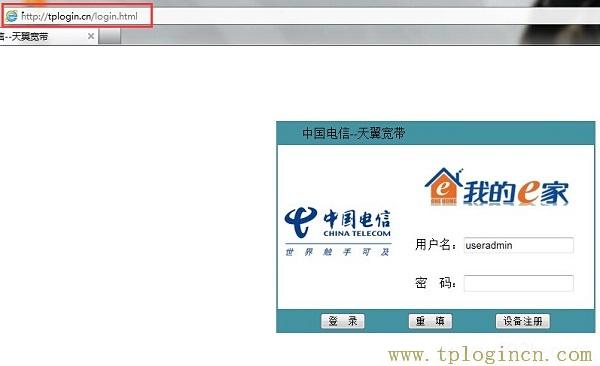
原因分析:
為什么在瀏覽器中輸入tplogin.cn后打開的是電信的登錄頁面呢?其實用戶在輸入tplogin.cn后,最終還是
通過192.168.1.1來訪問路由器的登錄界面的。
當你的TP-Link路由器連接了電信的光貓后,由于電信光貓的登錄地址也是192.168.1.1,也就是說和你的
TP-Link路由器的登錄地址是一樣的,所以有時候會出現在瀏覽器中輸入tplogin.cn后,出現的確實電信光
貓的登錄頁面了。
解決辦法:
1、斷開TP-Link路由器與電信光貓之間的連接,僅讓電腦連接到路由器的LAN(1、2、3、4)中的任意一個接口,路由器與電信光貓暫時不要連接。

2、然后在瀏覽器中輸入tplogin.cn,就可以打開你的TP-Link無線路由器的登錄界面了,如下圖所示。如果
是第一次登錄,會讓你設置登錄密碼。
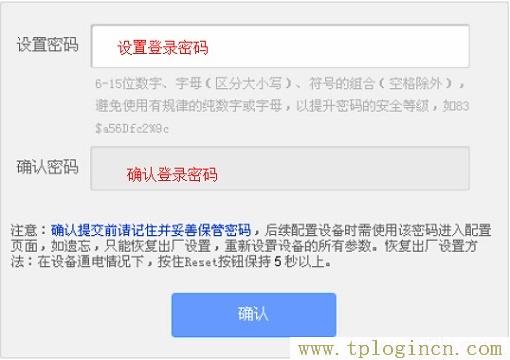
如果之前已經登錄過了,那么只需要輸入之前設置的登錄密碼,就可以進入設置界面了。
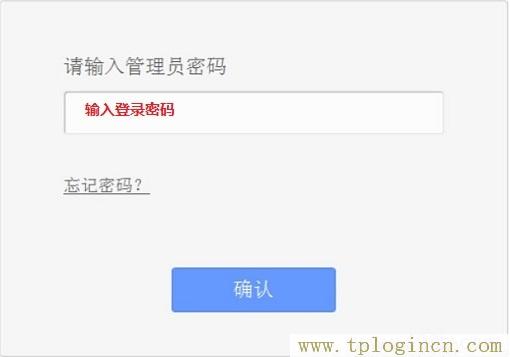
3、修改LAN口IP地址:點擊“網絡參數”——>“LAN口設置”,然后把“IP地址”后的值修改為:
192.168.2.1,如下所示,點擊“確定”。PS:點擊“確定”后,路由器會重啟,重啟完成后,設置生效。
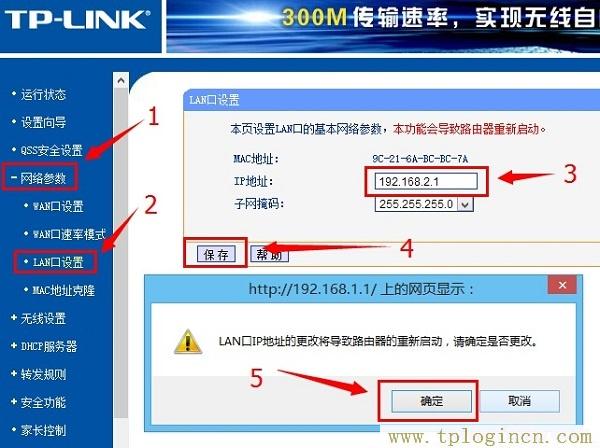
4、正確連接路由器與光貓:把電信光貓連接到你的TP-Link無線路由器的WAN接口,如下圖所示。
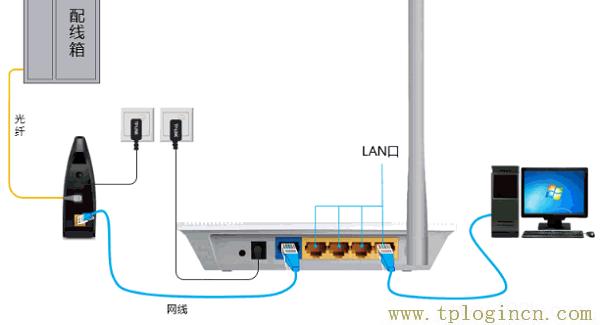
完成上訴4個步驟后,再次在瀏覽器中輸入:tplogin.cn時,就不會出現電信的登錄頁面了。

